调出非主流淡青色效果教程
2022-12-25 20:43:12
来源/作者: /
己有:19人学习过

<图18>
6、按Ctrl + J 把当前可选颜色调整图层复制一层,不透明度改为:60%,加强整体颜色,效果如下图。

<图19>
7、创建亮度/对比度调整图层,参数设置如图20,确定后把蒙版填充黑色,用白色画笔把人物脸部擦出来,效果如下图。这一步增加人物脸部质感。
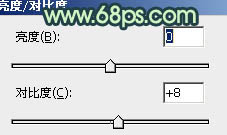
<图20>

<图21>
8、新建一个图层,按Ctrl + Alt + Shift + E 盖印图层。执行:滤镜 > 模糊 > 高斯模糊,数值为6,确定后按住Alt键添加图层蒙版,用白色画笔把背景部分需要模糊的部分擦出来,效果如下图。

<图22>
9、创建曲线调整图层,对蓝色进行调整,参数设置如图23,效果如图24。这一步增加图片高光及暗部的黄色。
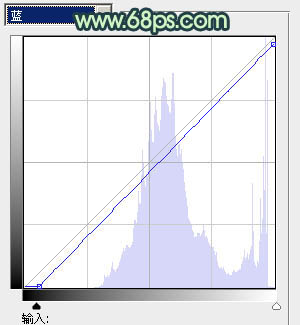
<图23>

<图24>
10、按Ctrl + J 把当前曲线调整图层复制一层,效果如下图。

<图25>
11、创建色彩平衡调整图层,对阴影进行调整,参数设置如图26,效果如图27。这一步微调暗部颜色。
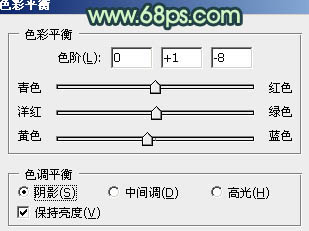
<图26>

<图27>
最后修饰一下细节,微调一下整体颜色,完成最终效果。

上一篇:ps在芦苇丛中的可爱美女
下一篇:ps足球宝贝摄影照片后期实例




























